구글 캘린더 google calendar API 사용법
by 뱁새유니버스1. 세줄요약
01. Google Calendar API 서비스를 사용해보았다.
02. Google API 중에서 쓸만한게 있는지 탐색해봐야겠다.
03. 뭐든 쉬운게 없다!
2. 내용
(1) 구글 캘린더 API 값을 가져와보자(API key 또는 OAuth 클라이언트)
구글 API서비스를 사용할 수 있는 google 클라우드 플랫폼 사이트에 접속합니다.
https://console.cloud.google.com/
Google 클라우드 플랫폼
로그인 Google 클라우드 플랫폼으로 이동
accounts.google.com
Google Cloud에서 본인 ID로 접속하면 상단에 프로젝트를 선택할 수 있습니다. 그러면 아래와 같이 프로젝트 선택팝업이 뜨는데 새프로젝트를 클릭해 본인이 원하는 이름으로 만듭니다.
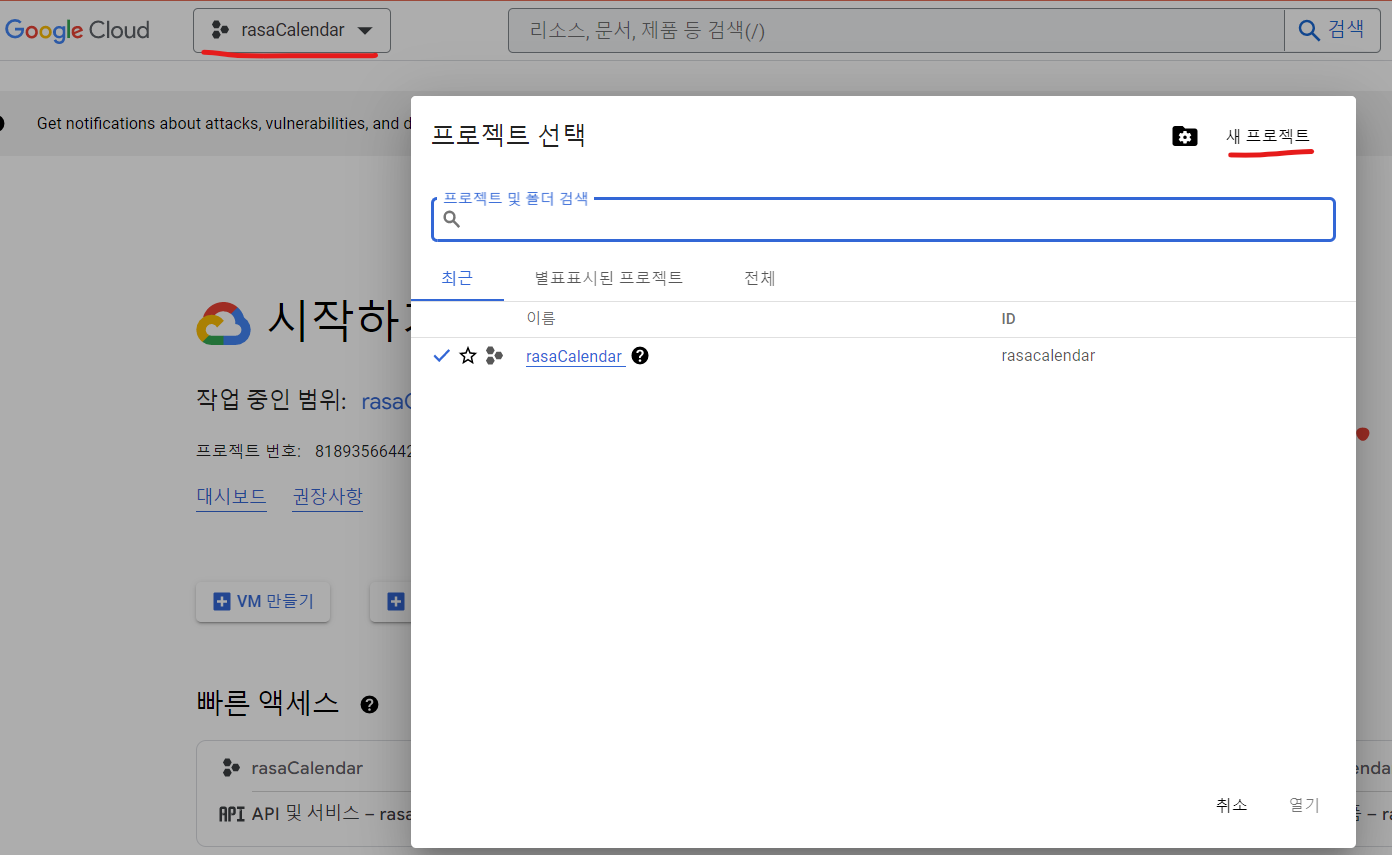
그다음 왼쪽 메뉴에서 API 및 서비스 > 사용 설정된 API 및 서비스를 클릭합니다.
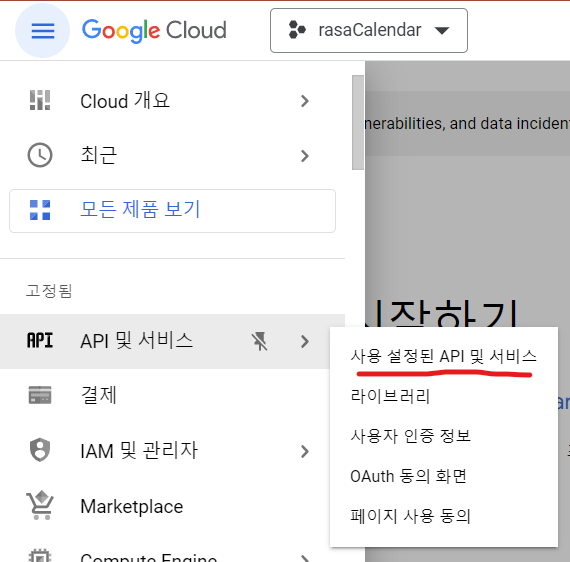
새로 생성한 프로젝트에 아무것도 추가하지 않았기 때문에 No data가 뜨는걸 볼 수 있습니다.
여기서 API 및 서비스 사용설정을 클릭합니다.
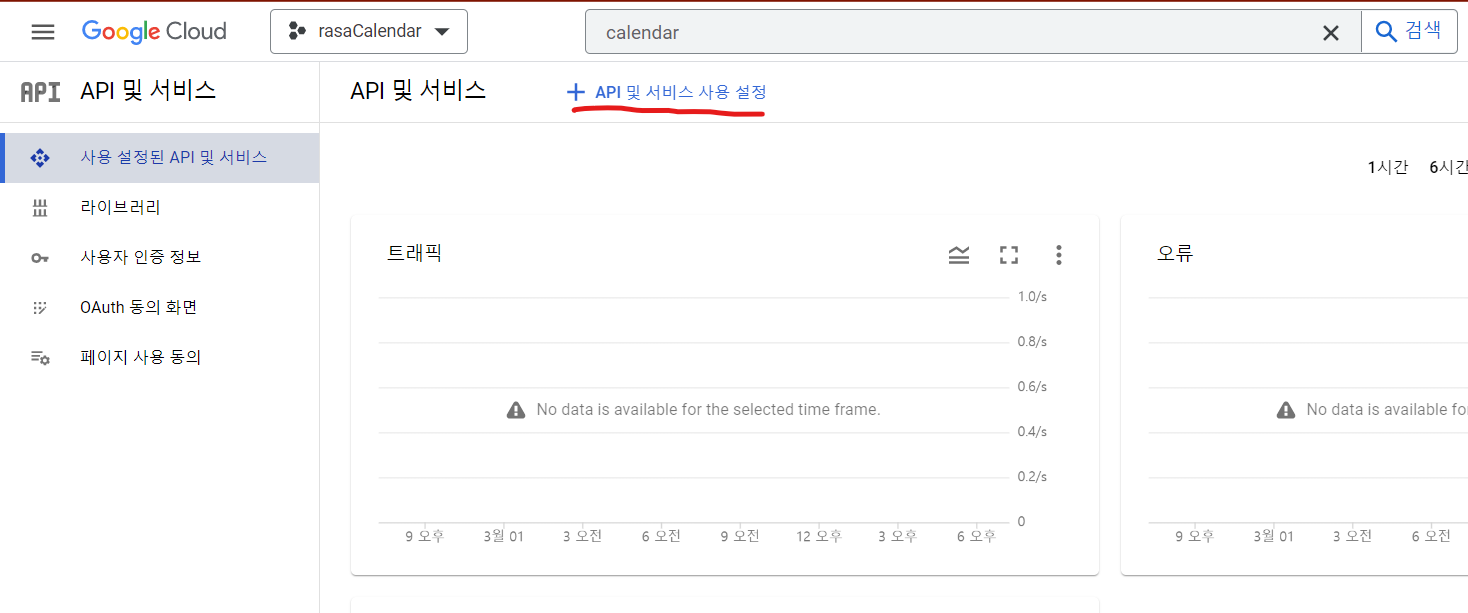
그러면 아래와 같이 API 라이브러리를 확인할 수 있습니다.
다양한 구글 서비스들을 확인할 수 있습니다.
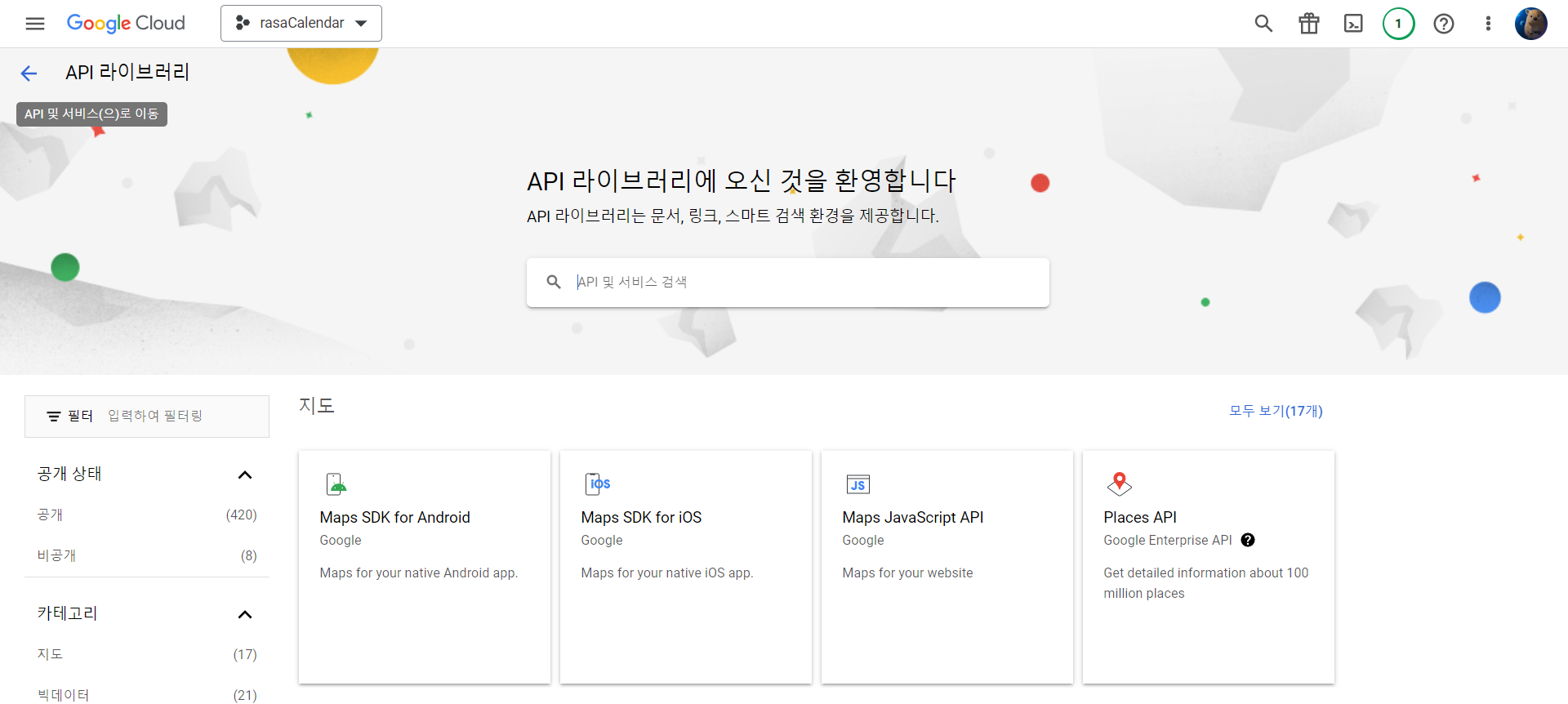
조금만 내리면 Google Workspace에 Google Calendar API를 찾을 수 있습니다.
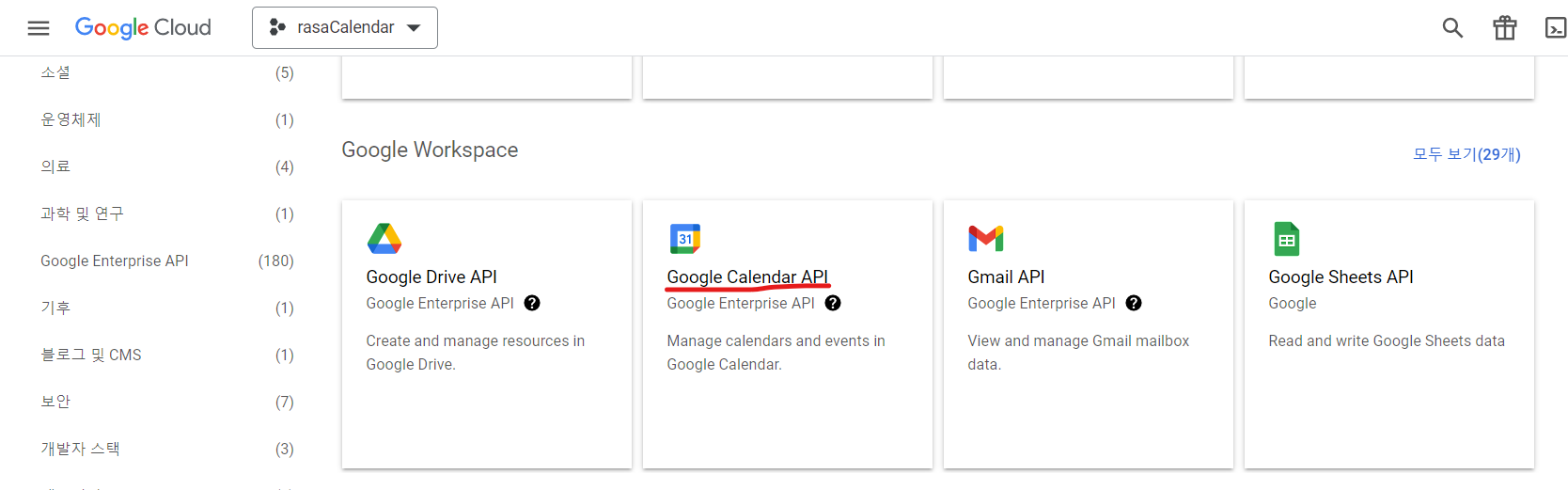
사용버튼을 클릭합니다.
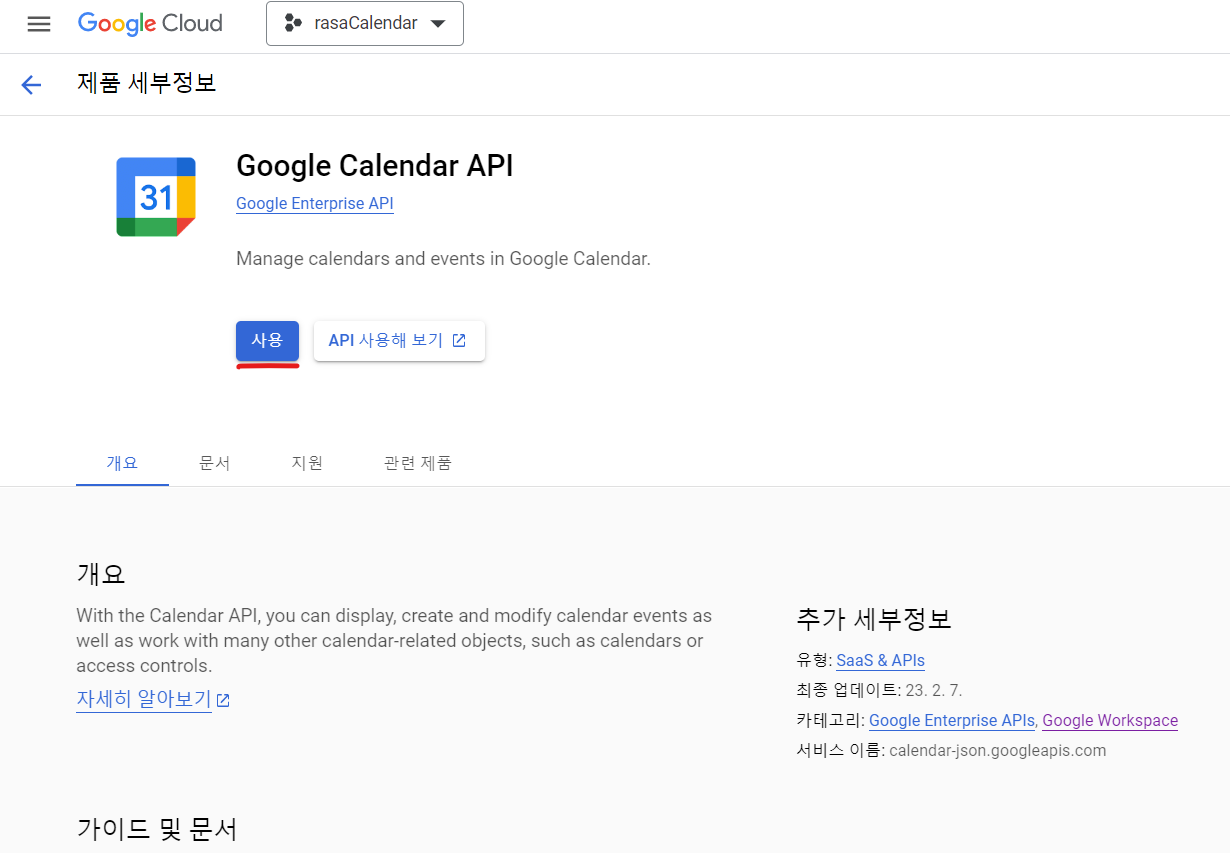
그러면 API 및 서비스 화면으로 다시 돌아와 Google Calendar API가 사용상태인 것을 확인할 수 있죠.
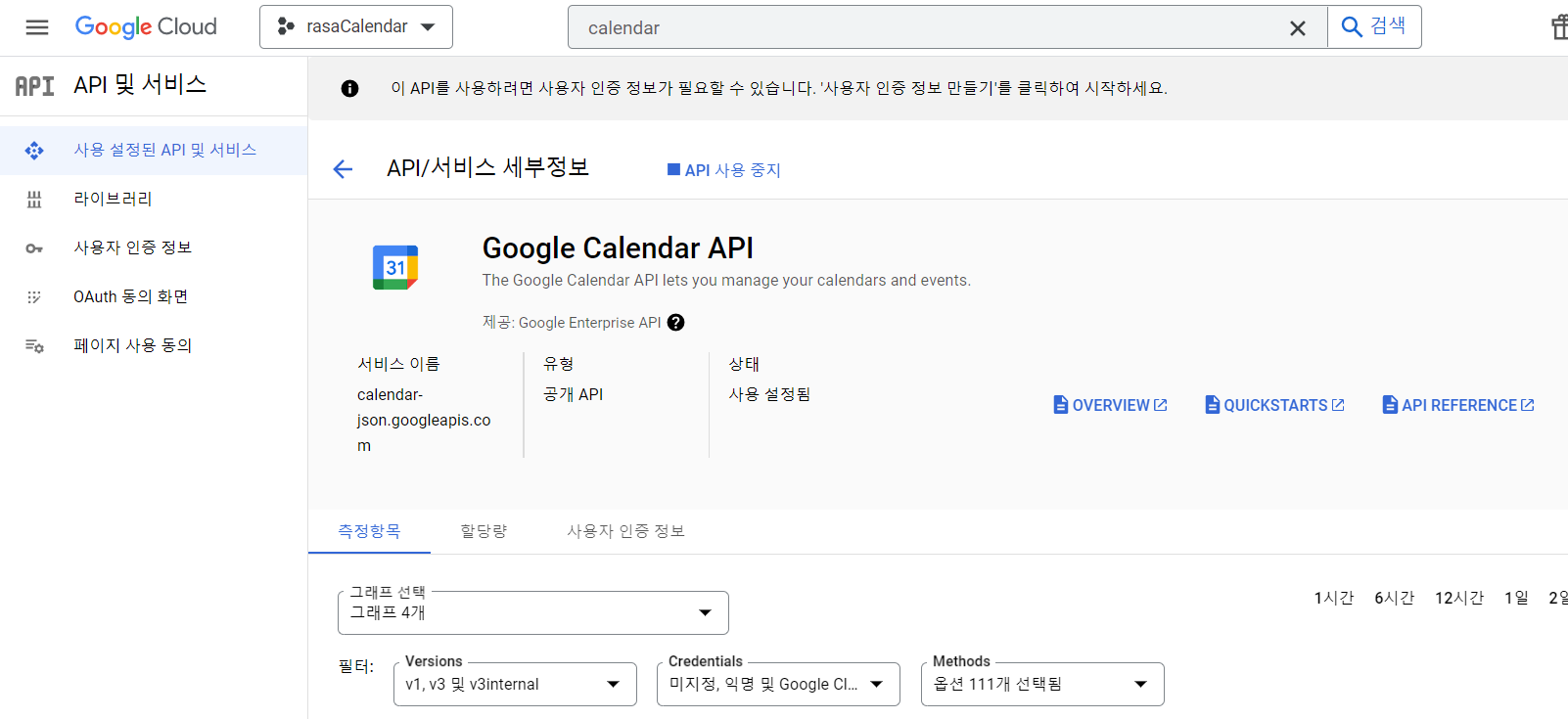
왼쪽 메뉴에서 OAuth 동의 화면으로 이동합니다.
외부를 클릭해주시구요.
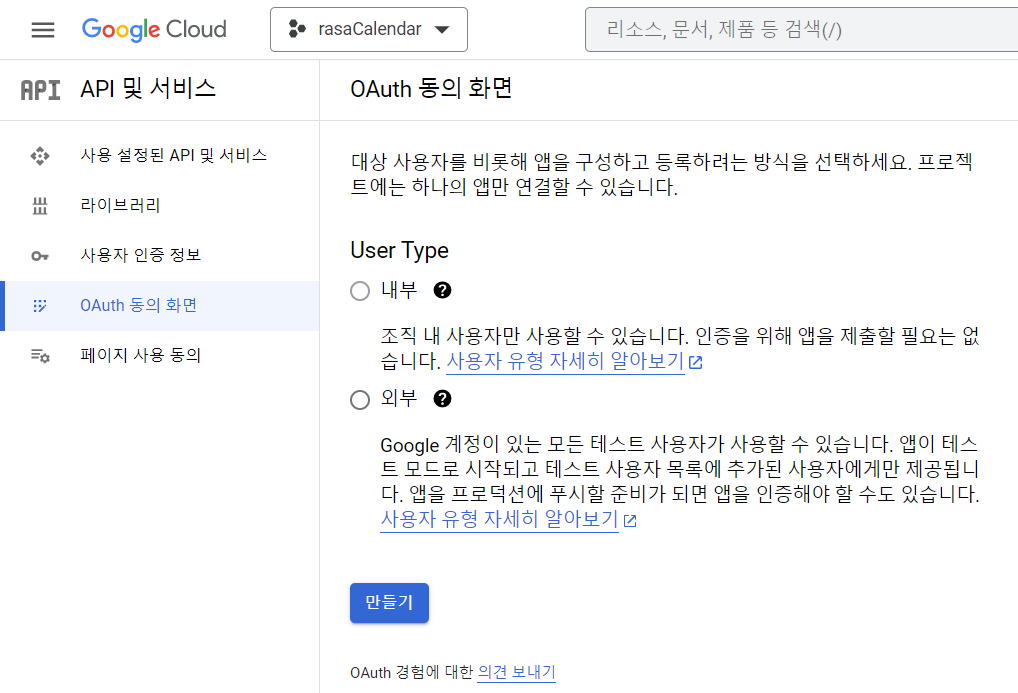
앱 등록 수정 화면에서 OAuth 동의화면, 범위, 테스트 사용자, 요약부분을 차례대로 입력합니다.
저는 테스트를 위해 필수값만 입력해봤습니다.
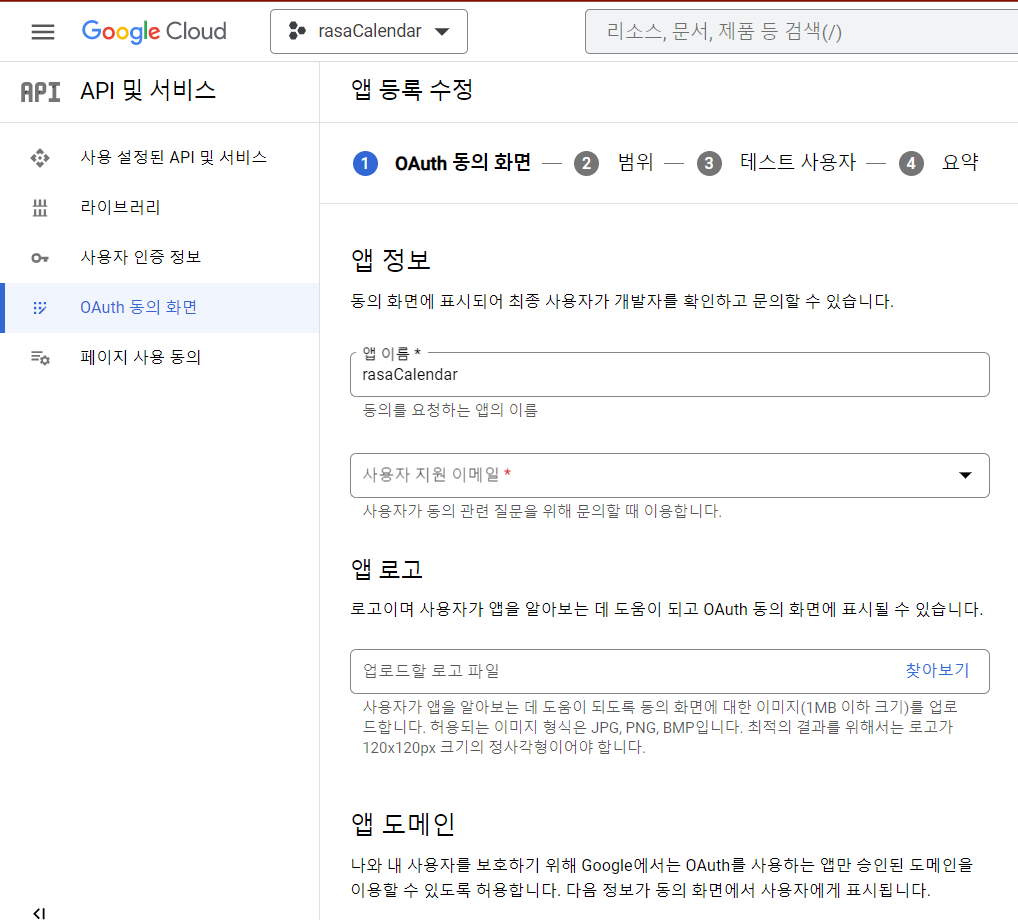
모든 값을 입력하면 앱등록수정 처음화면으로 넘어옵니다.
앱 게시버튼을 클릭하면 API가 활성화됩니다.
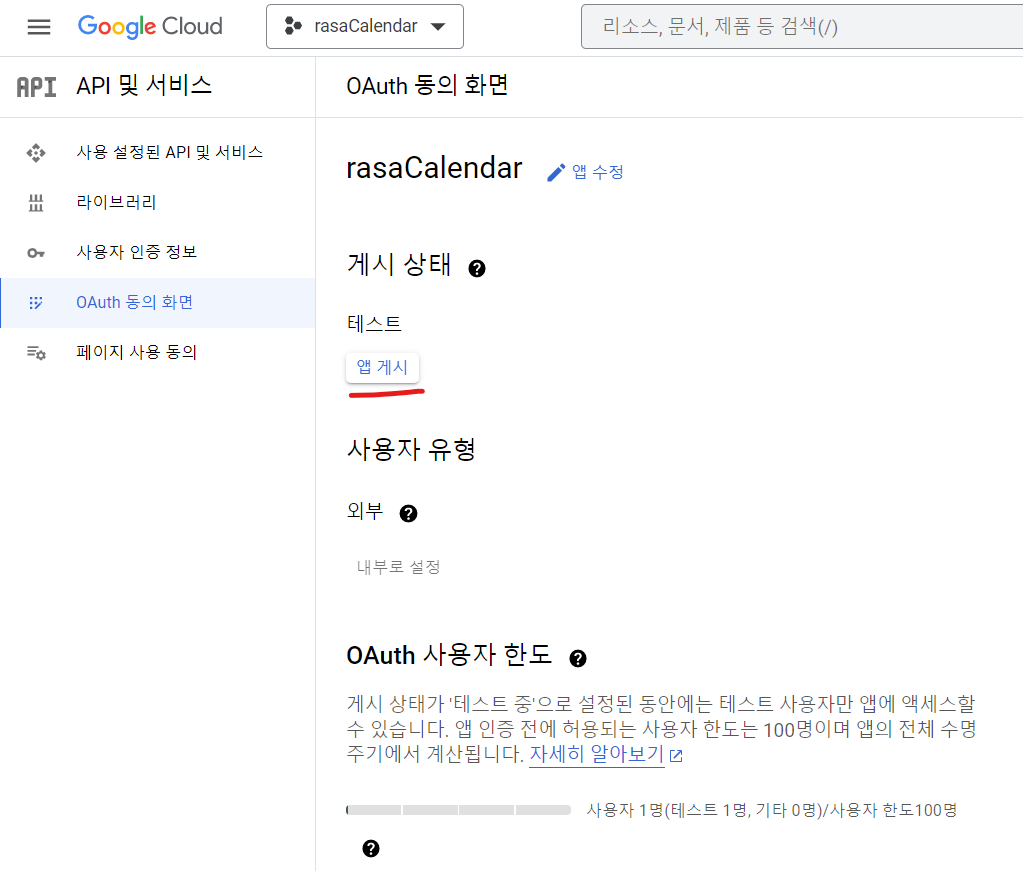
왼쪽 메뉴에서 사용자 인증정보에 들어가 사용자 인증정보 만들기를 클릭합니다.
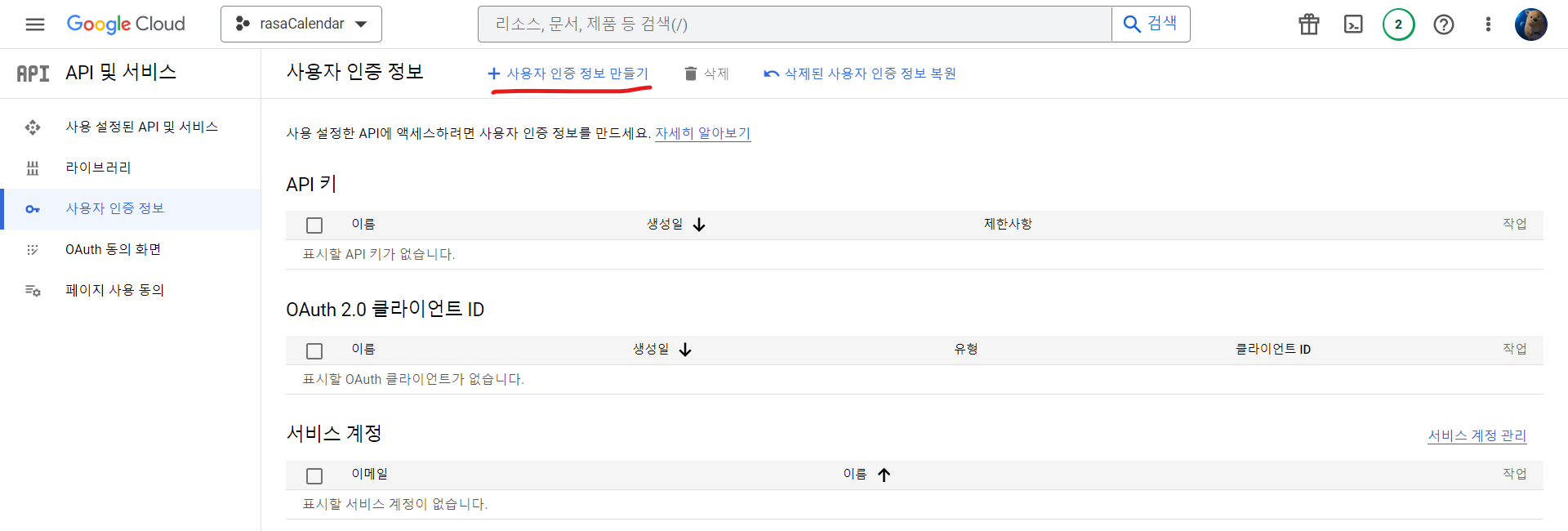
API 키 형태로 만들 수도 있고 OAuth 클라이언트 ID나 서비스 계정으로 만들 수 있습니다.
저는 OAuth 클라이언트ID로 만들겠습니다.
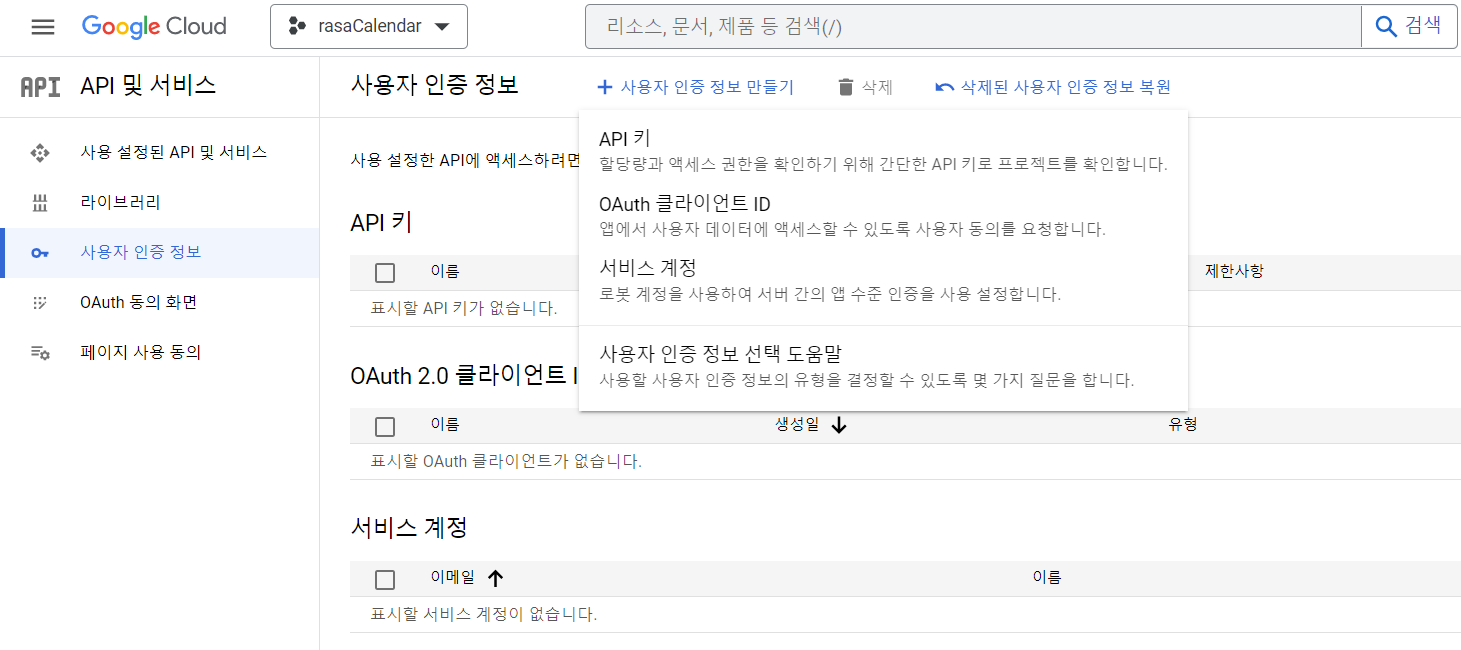
rasa라는 AI assistant 모델을 만드려고 하기 때문에 아래 데스크톱 앱이라고 선택한 다음
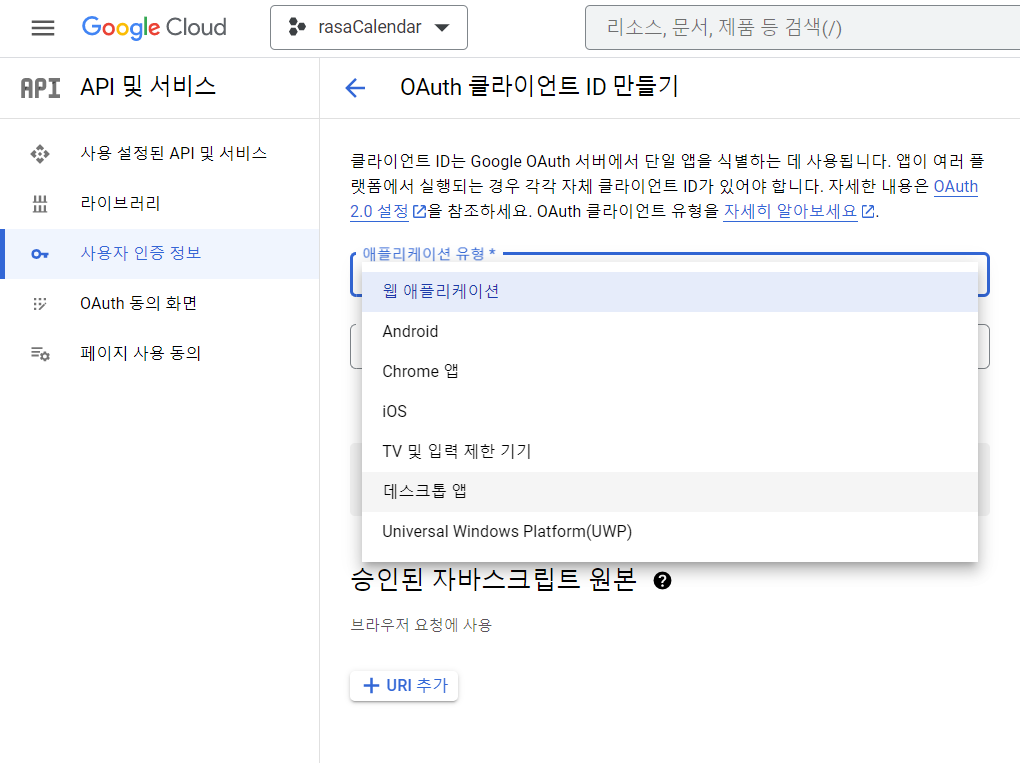
만들기 버튼을 클릭합니다.

그러면 Oauth 클라이언트가 생성되고 json형태로 다운로드 받고 제가 개발하고 있는 코드 단에 넣어줘서 API 서버에게 인증하는 방식으로 사용할 수 있습니다.
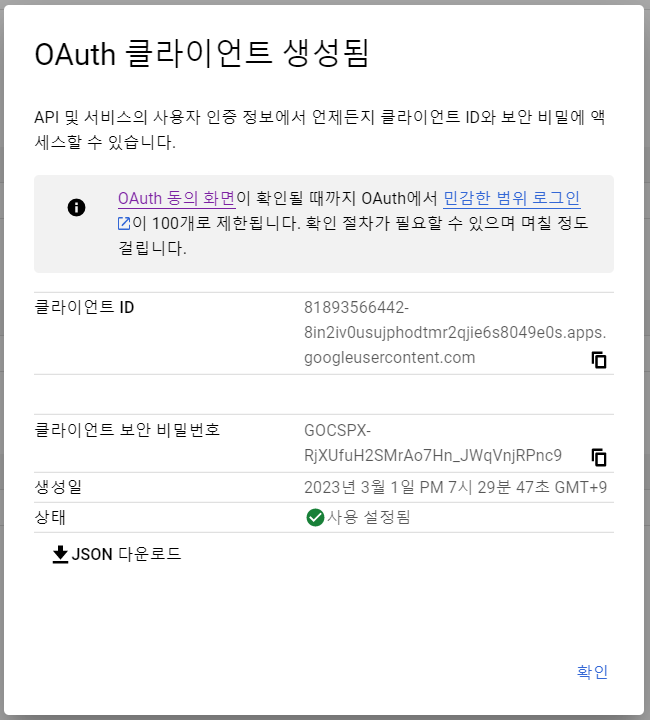
3. 마치며
이번 시간은 google calendar API를 가져오는 방법에 대해 알아봤습니다.
구글에 있는 다양한 서비스 API를 갖고와서 자신이 개발하고 있는 부분에 다양하게 연결해 많은 파생 서비스들을 만들 수 있겠네요.
질문이 있으시면 언제든 댓글 남겨주세요! 답변드리겠습니다. 같이 공부합시다^^
이 글을 보는 모든 분들 오늘 하루가 행복하시길 바랍니다.
감사합니다.
'IT > DevLog' 카테고리의 다른 글
| 유니티 개발 디펜스 게임 만들기 1 (0) | 2023.08.30 |
|---|---|
| AI Assistant 개인 비서 라사 Rasa Init telegram 연동하기 (0) | 2023.02.27 |
블로그의 정보
가슴이 웅장해지는 모든것
뱁새유니버스